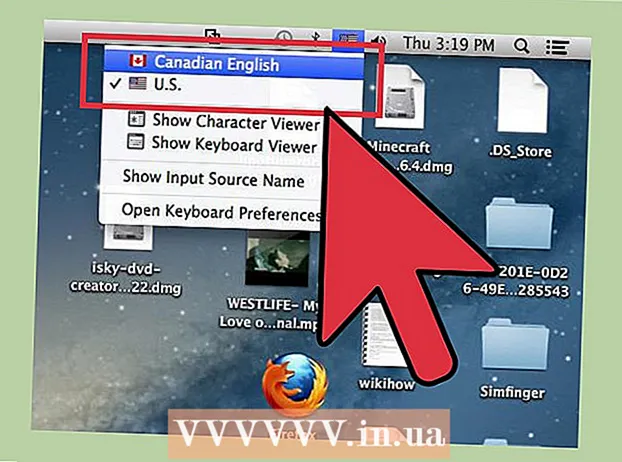Autor:
John Stephens
Datum Stvaranja:
28 Siječanj 2021
Datum Ažuriranja:
2 Srpanj 2024

Sadržaj
Ovaj vam članak pokazuje kako pretvoriti MOV video datoteke u MP4 format. Za to možete upotrijebiti mrežni pretvarač ili preuzeti i koristiti besplatni program Ručna kočnica. Obje su opcije dostupne na Windows i Mac računalima.
Koraci
Metoda 1 od 2: Koristite CloudConvert
Otvorite stranicu CloudConvert posjetom https://cloudconvert.com/ iz preglednika.

Pritisnite gumb Odaberite Datoteke (Odaberite datoteku) siva je pri vrhu stranice.
Odaberite MOV datoteku. Kliknite i MOV datoteku koju želite pretvoriti u MP4.
- Ako je MOV datoteka spremljena u mapu koja nije otvorena, u lijevom ćete dijelu prozora odabrati mapu u kojoj je MOV datoteka spremljena.

Klik Otvoren (Otvoreno) u donjem desnom kutu prozora.
Kliknite ćeliju mov ▼ na vrhu stranice, desno od naziva datoteke. Na zaslonu će se prikazati popis izbora.

Odaberite video na popisu za odabir. Vidjet ćete da se pokraj vas pojavljuje još jedan izbornik.
Kliknite opcije mp4 pri dnu trenutno prikazanog izbornika. Ovo je postupak odabira mp4 kao cilj pretvorbe za datoteku.
Pritisnite gumb Započnite pretvorbu Crvena (Start Conversion) nalazi se u donjem desnom kutu stranice.
Pričekajte da videozapis završi s pretvaranjem. To može potrajati nekoliko minuta jer se videozapis mora prenijeti na web mjesto CloudConvert prije nego što konverzija može započeti.
Pritisnite gumb preuzimanje datoteka (Preuzmi) zeleno u gornjem desnom dijelu stranice. Pretvorena datoteka bit će preuzeta na vaše računalo.
- U nekim preglednicima morat ćete potvrditi preuzimanje odabirom mape za spremanje i klikom Uštedjeti (Spremi) na zahtjev.
Metoda 2 od 2: Koristite ručnu kočnicu
Preuzmite i instalirajte ručnu kočnicu. Posjetite https://handbrake.fr/ iz preglednika i kliknite gumb Preuzmite ručnu kočnicu (Preuzmite ručnu kočnicu) crveno, a zatim učinite sljedeće:
- Na Windows - Dvaput pritisnite datoteku za postavljanje ručne kočnice, kliknite Da (Da) na upit odaberite Sljedeći (Nastavi), odaberite Slažem se (Slažem se) i odaberite Instalirati (Postavljanje).
- Na Mac Dvaput kliknite DMG datoteku ručne kočnice, provjerite preuzimanje kada se to zatraži, kliknite i povucite ikonu ručne kočnice u mapu Aplikacije.
Otvorite ručnu kočnicu s ikonom ananasa pored čaše za koktel.
Klik Datoteka (Datoteka) s ikonom mape na lijevoj strani prozora ručne kočnice.
- Na Macu će se od vas tražiti da otvorite novu video datoteku pri prvom pokretanju aplikacije Ručna kočnica. Ako ne vidite svoj zahtjev, kliknite "Open Source" u gornjem lijevom kutu zaslona.
Odaberite MOV datoteku. Samo kliknite mapu MOV datoteke s lijeve strane prozora, a zatim kliknite MOV datoteku da biste je odabrali.
- U sustavu Windows morat ćete se pomicati gore-dolje u lijevom dijelu prozora File Explorer da biste pronašli ispravnu mapu.
Klik Otvoren (Otvoreno) u srednjem desnom dijelu prozora ručne kočnice.
Odaberite mapu za spremanje. Klik pretraživati (Pregledavanje) izvan desne strane odjeljka "Odredište", kliknite mapu u koju želite spremiti MP4 datoteku, a zatim unesite naziv datoteke i odaberite Uštedjeti.
Kliknite okvir za odabir "Spremnik" izravno ispod naslova "Izlazne postavke". Na zaslonu će se prikazati popis izbora.
- Preskočite ovaj korak i sljedeći korak ako je "MP4" već prikazan u okviru za odabir.
Klik MP4 na popisu za odabir za odabir MP4 kao formata pretvorbe.
Klik Pokrenite kodiranje (Kodiranje započinje). Ovo je zeleno-crni trokut gumb "Reproduciraj" prikazan iznad prozora ručne kočnice. MOV datoteka pretvorit će se u MP4 datoteku i spremiti u odabranu mapu.
- Na Macu samo kliknite Početak (Start) u ovom koraku.
Upozorenje
- Kvaliteta video zapisa smanjit će se kada pretvorite datoteke iz MOV u MP4.